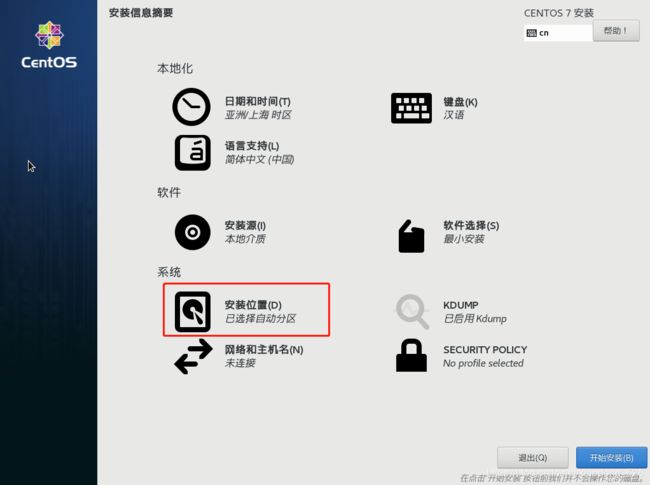Win10下安装centos7双系统
一. 前期准备
1. 制作启动盘
需要下载制作linux启动程序usbwriter , 这里可能遇到一个问题, 优盘制作成功后,电脑无法识别,但是不用担心 , 不影响后面的系统安装, 在电脑->属性->磁盘管理 中可以看到它,安装完成后自行百度恢复优盘
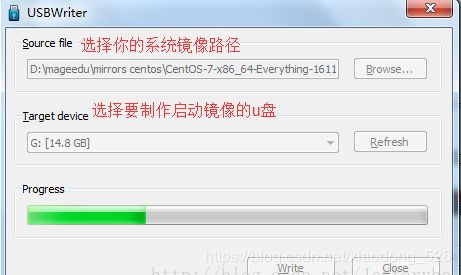
2. 在win10系统中,清理出一个硬盘,或者压缩出一个新的分卷用于后面安装centos系统
二. 开始安装
参考文章: https://blog.csdn.net/wang903039690/article/details/81191688 https://blog.csdn.net/Jeffaryhe/article/details/75042971
1.设置优盘启动
我的电脑是联想笔记本 , 将优盘插入电脑 , 开机时按F2进入bios界面(其他电脑按键可能不一样) , 进入boot选项卡 , 将优盘设置为优先启动,保存退出重启
电脑重启后会进入到U盘中的系统,选择安装install centos linux 7,回车确定,稍后系统会进入配置的界面
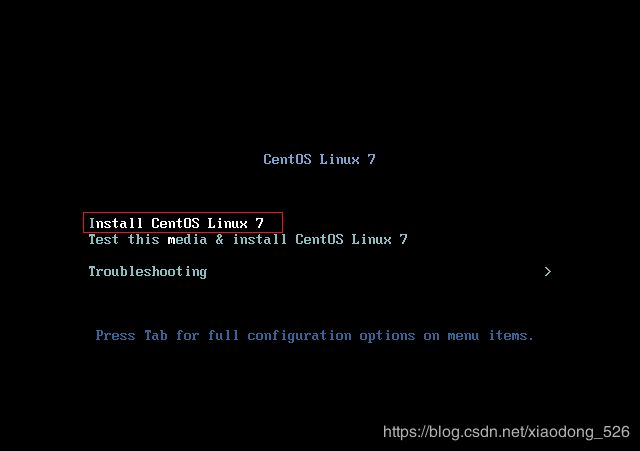
3.基本配置
根据自己的习惯设置时区 键盘 语言.安装源选择本地介质即可
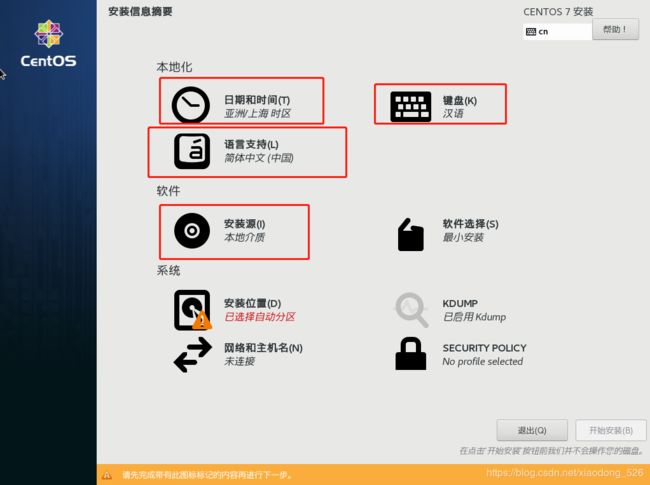
4.软件选择
选择你要安装的操作系统类型,有最小化安装以及带桌面的安装程序,作者用的是最小化安装、以及加入了自定义相关要使用的组件。喜欢界面的话可以安装界面化类型,安装界面之后在使用过程中也可以使用 Control+Alt+F1和Control+Alt+F2自由切换界面模式和命令行模式,并且可以设置开机默认进入某个模式

5. 安装位置
可以选择刚才预留好的磁盘中 : 这里点进去设置 , 电脑会提示磁盘空间不足(具体原因我猜测可能是我们是在win10基础上安装的,所以磁盘全部是由win10管理,因此提示没有多余的空间) , 这时候进行回收空间,选择刚才预留好的磁盘,选中点击删除,然后点击回收空间按钮,然后点击完成,就配置好了 , 这里可以参考详细步骤:https://www.cnblogs.com/liangliu/p/6229232.html
网络和主机名配置,打开网络连接
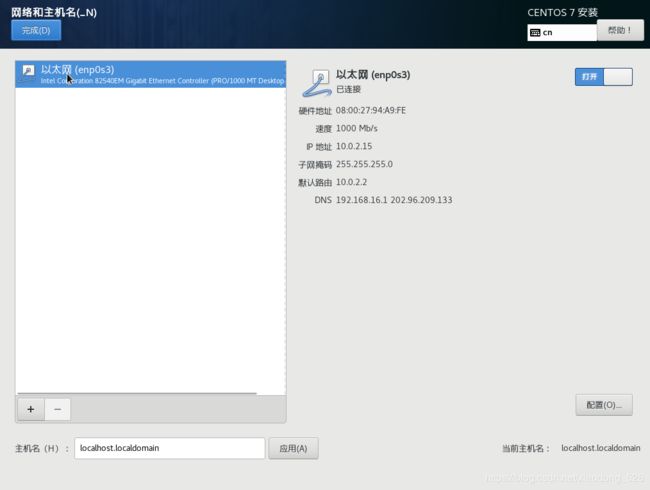
7.点击确认安装
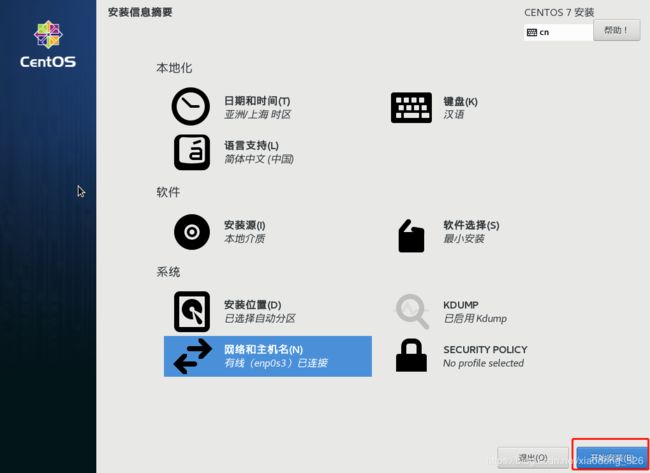
8.安装中
安装时配置root密码 , 可以创建用户也可以不创建
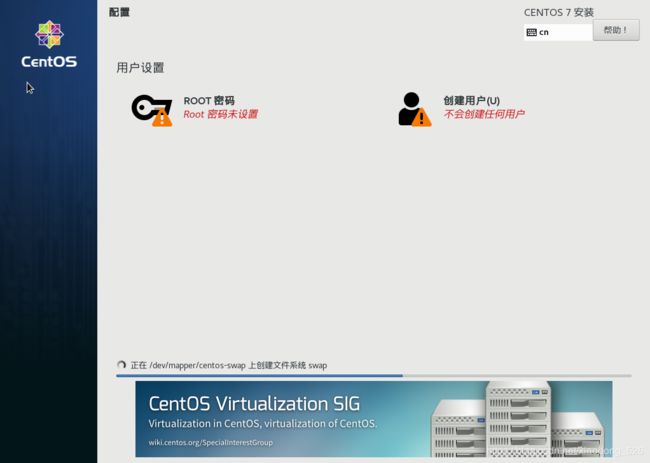
8.安装完成
安装完成会提示重启 , 重启后即可进入centos系统
9. 其他问题
- 由于安装了多个系统 , 电脑重启后会进入到系统选择界面(可以开机后按住pause键不放, 这样就不会在几秒之后自动选择系统了) , 这时你会看到多个系统可供选择 , 其中centos可能有很多个 , 这是因为centos更新后内核会改变, 所以为了防止不兼容的问题 , centos不会马上删除旧的版本 , 因此不必纠结这个 , 最上面的时最新的,选择后回车确定即可进入系统
- 安装了centos7双系统后win10启动项消失的问题, 需要进入centos系统然后修复grub引导, 修复后重启即可 , 详细内容可参考:
https://blog.csdn.net/u013068789/article/details/81814171
https://www.cnblogs.com/k98091518/p/6050327.html